本文目录导读:
Excel中删除空行的简易方法
在数据处理和分析的过程中,Excel无疑是一个强大的工具,当面对大量数据时,空行的存在往往会成为我们处理数据的绊脚石,空行不仅影响数据的整洁度,还可能干扰到一些需要连续数据行的操作,如排序、筛选和图表制作等,学会如何在Excel中快速删除空行,对于提高数据处理效率至关重要。
了解空行的来源
在探讨如何删除空行之前,我们首先需要了解空行的来源,空行可能是由于数据录入时的疏忽、复制粘贴时的错误操作、数据清洗不彻底等原因造成的,了解空行的来源有助于我们在未来的工作中避免类似问题的发生。
删除空行的基本方法
1、手动删除法
对于数据量较小的情况,我们可以直接通过肉眼识别空行并进行手动删除,具体操作步骤为:选中空行所在的整行(点击行号),然后右键选择“删除”即可,这种方法在数据量较大时显得非常低效,且容易出错。
2、筛选删除法
利用Excel的筛选功能,我们可以快速定位并删除空行,具体操作步骤如下:
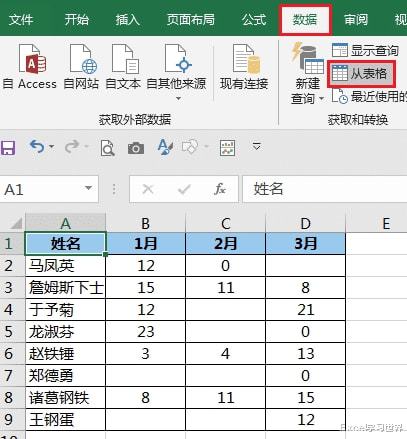
(1)选中包含数据的整个区域(包括标题行)。
(2)点击Excel菜单栏中的“数据”选项卡,然后选择“筛选”功能,每一列的标题行都会出现一个下拉箭头。
(3)选择任意一列(通常选择数据较为完整的一列),点击下拉箭头,在弹出的菜单中取消勾选“全选”,然后只勾选“空白”选项,这样,所有空行都会被筛选出来。
(4)选中筛选出来的空行(可以通过拖动鼠标或按住Shift键同时点击首尾行号进行多选),然后右键选择“删除”即可。
(5)再次点击筛选列的下拉箭头,选择“全选”,以恢复原始数据展示。
3、辅助列删除法
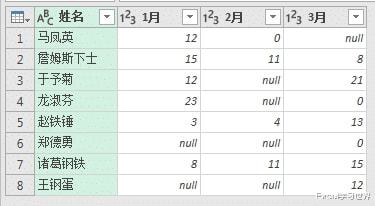
当数据中存在多个空单元格(而非整行都为空)时,我们可以使用辅助列来帮助我们识别并删除空行,具体操作步骤如下:
(1)在数据区域旁边插入一个空白列作为辅助列(可以通过右键点击列标题选择“插入”来实现)。
(2)在辅助列的第一个单元格中输入一个公式,用于判断对应行是否为空行,如果我们要判断A列到D列中是否有空单元格,可以在辅助列的第一个单元格中输入“=IF(COUNTA(A2:D2)=0,"空行","")”,然后按下回车键,这个公式的意思是:如果A2到D2这四个单元格中有任何一个为空,就返回“空行”,否则返回空字符串。
(3)将辅助列的第一个单元格中的公式拖动到整列,以应用到所有行,所有空行都会在辅助列中显示为“空行”。
(4)通过筛选功能筛选出辅助列中所有包含“空行”的行,并进行删除操作(方法同筛选删除法)。
(5)删除完空行后,删除辅助列即可。
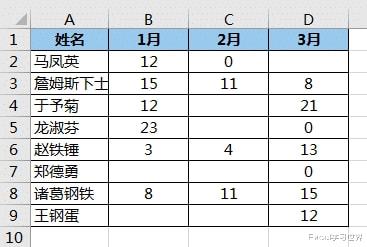
注意事项
1、在删除空行之前,请务必备份原始数据,以防误操作导致数据丢失。
2、在使用筛选删除法时,请确保筛选范围正确,避免误删非空行。
3、在使用辅助列删除法时,请确保辅助列中的公式正确无误,并避免在删除空行后忘记删除辅助列。
通过以上三种方法,我们可以轻松地在Excel中删除空行,在实际应用中,我们可以根据数据量的大小和空行的分布情况选择合适的方法进行操作,为了避免未来再次出现空行问题,我们还应该加强数据录入和清洗的规范性管理。










发表评论